Nếu có sự cố với Windows Registry, bạn có thể gặp lỗi như sau:
- Windows could not start because the following file is missing or corrupt:\WINNT\SYSTEM32\CONFIG\SYSTEM
- Stop 0xc0000218 (0xe11a30e8, 0x00000000, 0x000000000, 0x00000000) UNKNOWN_HARD_ERROR
- System hive error
Có các biến thể khác của lỗi Registry, thường bao gồm các thuật ngữ như “CONFIG”, “Stop 0xc0000218” hoặc “hive error”. Cho dù bạn gặp thông báo lỗi nào, các bước sửa Registry bị hỏng trong Windows 10 về cơ bản là giống nhau.
Nguyên nhân nào gây ra lỗi Windows Registry?
Lỗi Registry rất có thể xảy ra khi máy tính đang tắt. Các nguyên nhân có thể gây ra lỗi Windows Registry bao gồm:
- Mất điện hoặc tắt máy đột xuất
- File hệ thống bị hỏng
- Virus và phần mềm độc hại khác
- Lỗi phần cứng
Windows Registry chứa các cài đặt cấu hình cho tất cả phần cứng và phần mềm của máy tính. Bất cứ khi nào bạn cài đặt thứ gì đó mới, các giá trị và key của nó sẽ được lưu trữ trong Registry. Bạn có thể xem và chỉnh sửa các mục trong Windows Registry Editor.
Windows Registry bị hỏng có thể khiến máy tính của bạn không thể khởi động lại, tắt hoặc khởi động được. Nếu bạn thấy thông báo lỗi Registry, hãy giải quyết nó càng sớm càng tốt để tránh làm hỏng thiết bị.
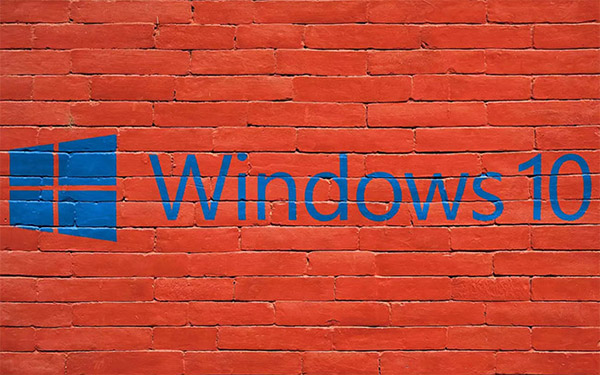
Làm cách nào để khắc phục lỗi Registry?
Dưới đây là danh sách những thứ bạn có thể thử để sửa Windows Registry, từ những cách đơn giản nhất và có khả năng hoạt động tốt nhất đến những bản sửa lỗi nâng cao hơn.
1. Chạy công cụ Windows Error Checking. Công cụ này quét ổ cứng để tìm các bad sector và sửa chúng tự động khi có thể.
2. Chạy lệnh SFC /scannow. Nhập lệnh này vào Command Prompt để quét các file hệ thống Windows bị hỏng và sửa chữa chúng.
3. Sử dụng chương trình dọn dẹp Registry. Các loại chương trình này có thể khắc phục sự cố Registry mà những công cụ Windows tích hợp sẵn không làm được.
4. Kết thúc tất cả các tiến trình trước khi tắt. Một số tiến trình đang chạy có thể gây ra xung đột khi PC của bạn tắt, vì vậy hãy đóng tất cả các chương trình và tiến trình đang chạy trước, nếu máy tính của bạn không tắt hoặc khởi động lại.
5. Bỏ ép xung. Nếu bạn đã ép xung CPU của mình để nâng cao hiệu suất của máy tính, nó có thể gây ra sự cố trong quá trình tắt máy.
6. Xem lại Windows 10 Event Viewer. Nếu bạn thấy event ID 9, 11 hoặc 15 trong nhật ký sự kiện hệ thống, bạn có thể gặp sự cố phần cứng lớn cần giải quyết.
7. Khôi phục máy tính về trạng thái trước đó. Nếu bạn đã thiết lập điểm khôi phục hệ thống, hãy quay lại thời điểm trước khi lỗi bắt đầu.
8. Cập nhật BIOS của Windows. Hệ thống đầu vào/đầu ra cơ bản (BIOS) của máy tính là điều cần thiết để khởi động Windows đúng cách. Nó thường cập nhật tự động, nhưng bạn có thể cần phải cập nhật thủ công nếu bất kỳ file quan trọng nào bị hỏng.
9. Reset lại PC Windows 10. Nếu không có bước nào ở trên hoạt động và hệ điều hành của bạn không thể sửa chữa được, hãy sử dụng tính năng Reset This PC để cài đặt lại Windows. Bạn có tùy chọn Refresh your PC, thao tác này sẽ giữ các file của bạn (ảnh, nhạc, v.v...) hoặc Reset your PC, thao tác này sẽ khôi phục PC của bạn về cài đặt gốc.
Làm cách nào để khôi phục Registry trong Windows 10?
Nếu trước đây bạn đã sao lưu Windows Registry của mình, bạn có thể khôi phục lại Registry hoàn toàn. File sao lưu Registry kết thúc bằng phần mở rộng file REG. Chỉ cần mở nó để bắt đầu quá trình.
Việc sao lưu Registry rất được khuyến khích, vì bạn sẽ không bị mất tất cả các file của mình trong trường hợp xảy ra lỗi Registry.
Làm cách nào để sửa chữa Windows 10 bị hỏng?
Registry không phải là thứ duy nhất có thể bị hỏng trên máy tính của bạn. Nhiều bước ở trên sẽ hoạt động để sửa bất kỳ file nào bị hỏng. Nếu bạn gặp sự cố với một file cụ thể, hãy thử thay đổi định dạng file hoặc sử dụng phần mềm sửa file. Nếu bạn đang gặp sự cố với toàn bộ hệ điều hành, cách tốt nhất là refresh hoặc cài đặt lại Windows.
 Công nghệ
Công nghệ  AI
AI  Windows
Windows  iPhone
iPhone  Android
Android  Học IT
Học IT  Download
Download  Tiện ích
Tiện ích  Khoa học
Khoa học  Game
Game  Làng CN
Làng CN  Ứng dụng
Ứng dụng 



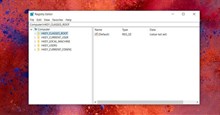




 Windows 11
Windows 11  Windows 10
Windows 10  Windows 7
Windows 7  Windows 8
Windows 8  Cấu hình Router/Switch
Cấu hình Router/Switch 









 Linux
Linux  Đồng hồ thông minh
Đồng hồ thông minh  macOS
macOS  Chụp ảnh - Quay phim
Chụp ảnh - Quay phim  Thủ thuật SEO
Thủ thuật SEO  Phần cứng
Phần cứng  Kiến thức cơ bản
Kiến thức cơ bản  Lập trình
Lập trình  Dịch vụ công trực tuyến
Dịch vụ công trực tuyến  Dịch vụ nhà mạng
Dịch vụ nhà mạng  Quiz công nghệ
Quiz công nghệ  Microsoft Word 2016
Microsoft Word 2016  Microsoft Word 2013
Microsoft Word 2013  Microsoft Word 2007
Microsoft Word 2007  Microsoft Excel 2019
Microsoft Excel 2019  Microsoft Excel 2016
Microsoft Excel 2016  Microsoft PowerPoint 2019
Microsoft PowerPoint 2019  Google Sheets
Google Sheets  Học Photoshop
Học Photoshop  Lập trình Scratch
Lập trình Scratch  Bootstrap
Bootstrap  Năng suất
Năng suất  Game - Trò chơi
Game - Trò chơi  Hệ thống
Hệ thống  Thiết kế & Đồ họa
Thiết kế & Đồ họa  Internet
Internet  Bảo mật, Antivirus
Bảo mật, Antivirus  Doanh nghiệp
Doanh nghiệp  Ảnh & Video
Ảnh & Video  Giải trí & Âm nhạc
Giải trí & Âm nhạc  Mạng xã hội
Mạng xã hội  Lập trình
Lập trình  Giáo dục - Học tập
Giáo dục - Học tập  Lối sống
Lối sống  Tài chính & Mua sắm
Tài chính & Mua sắm  AI Trí tuệ nhân tạo
AI Trí tuệ nhân tạo  ChatGPT
ChatGPT  Gemini
Gemini  Điện máy
Điện máy  Tivi
Tivi  Tủ lạnh
Tủ lạnh  Điều hòa
Điều hòa  Máy giặt
Máy giặt  Cuộc sống
Cuộc sống  TOP
TOP  Kỹ năng
Kỹ năng  Món ngon mỗi ngày
Món ngon mỗi ngày  Nuôi dạy con
Nuôi dạy con  Mẹo vặt
Mẹo vặt  Phim ảnh, Truyện
Phim ảnh, Truyện  Làm đẹp
Làm đẹp  DIY - Handmade
DIY - Handmade  Du lịch
Du lịch  Quà tặng
Quà tặng  Giải trí
Giải trí  Là gì?
Là gì?  Nhà đẹp
Nhà đẹp  Giáng sinh - Noel
Giáng sinh - Noel  Hướng dẫn
Hướng dẫn  Ô tô, Xe máy
Ô tô, Xe máy  Tấn công mạng
Tấn công mạng  Chuyện công nghệ
Chuyện công nghệ  Công nghệ mới
Công nghệ mới  Trí tuệ Thiên tài
Trí tuệ Thiên tài